Besonders bei OEM-Systemen kann es vorkommen, dass auf einmal Windows 10 Home installiert wird, obwohl man einen Key für Windows 10 Pro besitzt. Wir erklären, warum das so ist und wie ihr nachträglich im Betriebssystem auf Windows 10 Pro wechselt.
Lohnt sich der Umstieg für dich? In diesem Video zeigen wir dir die Unterschiede zwischen Windows 10 Home und Pro:
Wenn ihr ein Betriebssystem mit Windows 8 auf Windows 10 aktualisieren wollt, installiert sich entweder die Home- oder Pro-Version von Windows 10. Das hängt von der zuvor installierten Betriebssystem-Version ab. Microsoft nennt dazu folgende Upgrade-Pfade:
- Von Windows 7 Starter, „Home Basic“ und „Home Premium“ wird auf Windows 10 Home aktualisiert.
- Von Windows 7 Professional und Ultimate wird auf Windows 10 Pro aktualisiert.
- Von Windows 8.1 wird auf Windows 10 Home aktualisiert.
- Von Windows 8.1 Pro, „Pro Student“ und WMC wird auf Windows 10 Pro aktualisiert.
- Von Windows Phone 8.1 wird Auf Windows 10 Mobile aktualisiert (veraltet).
Darum kann es passieren, dass eine Installations-DVD mit Windows 10 Pro auf einem System mit Windows 8.1 das Betriebssystem Windows 10 Home installiert, und nicht Pro. Wenn ihr einen Key für Windows 10 Pro besitzt, wechselt ihr von Windows 10 Home auf Pro auf folgendem Weg.
Windows 10: Von Home auf Pro wechseln (auch bei OEM-Versionen)
Um von Windows 10 Home auf Pro zu wechseln, macht ihr Folgendes:
- Öffnet die Einstellungen, indem ihr die Tastenkombination Windows + i drückt.
- Klickt auf die Schaltfläche Update und Sicherheit > Aktivierung.
![Windows 10: Hier ändert ihr euren Product Key. (Bildquelle: GIGA) Windows 10: Hier ändert ihr euren Product Key. (Bildquelle: GIGA)]()
© GIGA - Klickt rechts auf Product Key ändern.
![Hier ändert ihr euren Product Key von Windows 10. (Bildquelle: GIGA) Hier ändert ihr euren Product Key von Windows 10. (Bildquelle: GIGA)]()
© GIGA - Ein blaues Fenster öffnet sich, tragt dort den Product Key von der Pro-Version ein.
- Windows 10 führt dann ein sogenanntes Editionsupgrade aus und fügt die Features der Pro-Version hinzu.
- Klickt auf Upgrade starten und folgt den Anweisungen.
Windows 10: Welche Version ist installiert?
So prüft ihr, ob Windows 10 in der Pro-Version installiert ist:
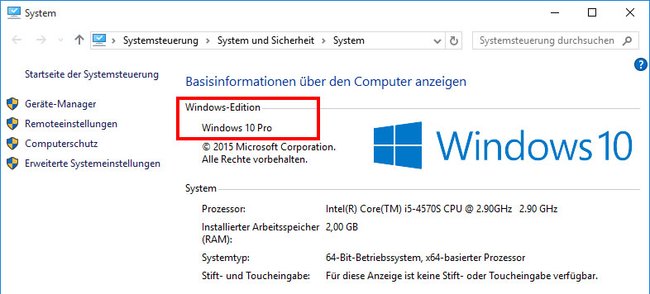
- Drückt die Tastenkombination Windows + Pause.
- Unter Windows-Edition seht ihr, welche Windows-Version installiert ist.
- Hier sollte jetzt Windows 10 Pro stehen.



